3Dsmax和Vray如何制作美式石膏造型03
发布时间:暂无
1、本节课讲解3ds Max 美式场景组合石膏造型(三),本节课中用到的素材,会放置在素材包内,请各位学员点击右侧黄色按钮自行下载安装。
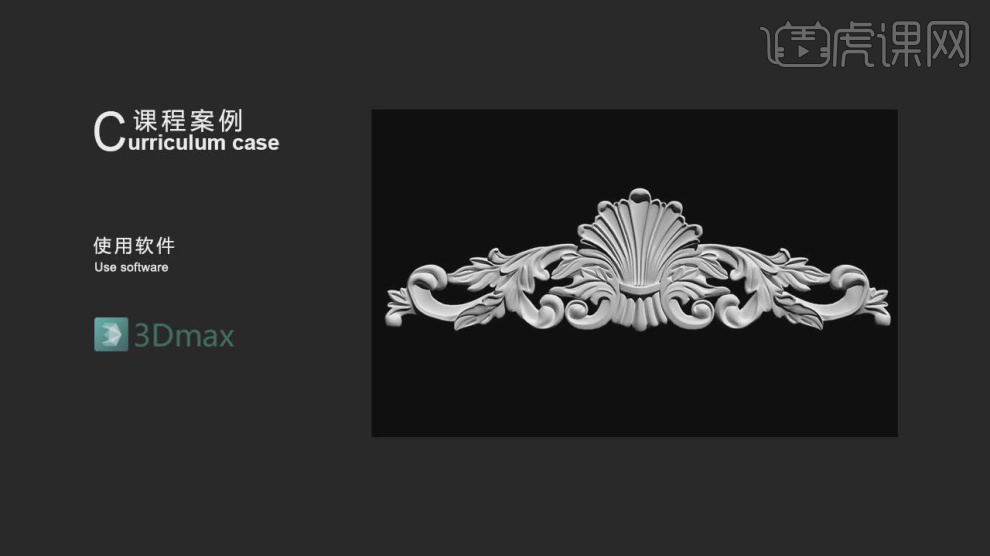
2、我们继续上节课的操作,开启【捕捉】在【点】模式下,调整模型的形状,如图所示。
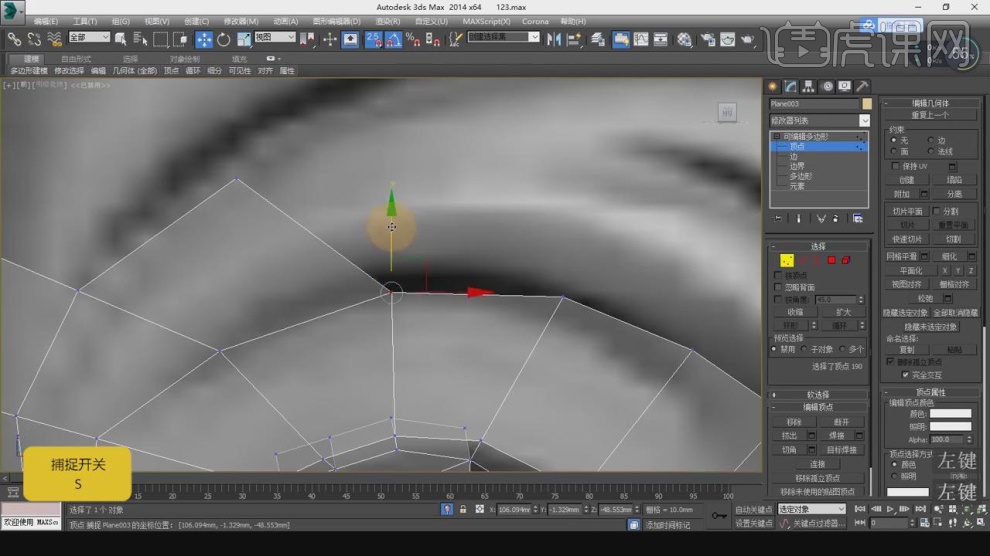
3、在【线】模式下,进行【连接】条线,如图所示。
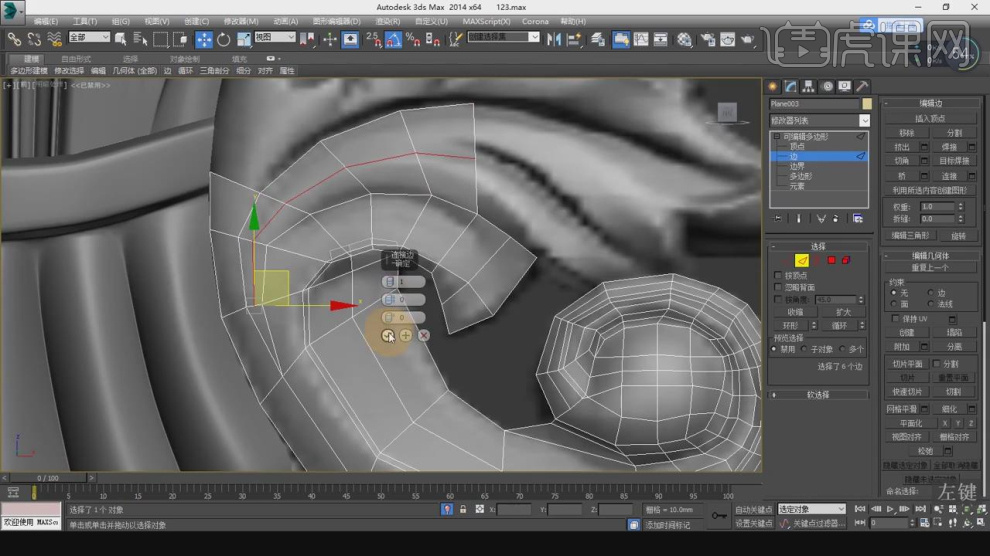
4、我们继续在【线】模式下,进行【连接】条线,如图所示。
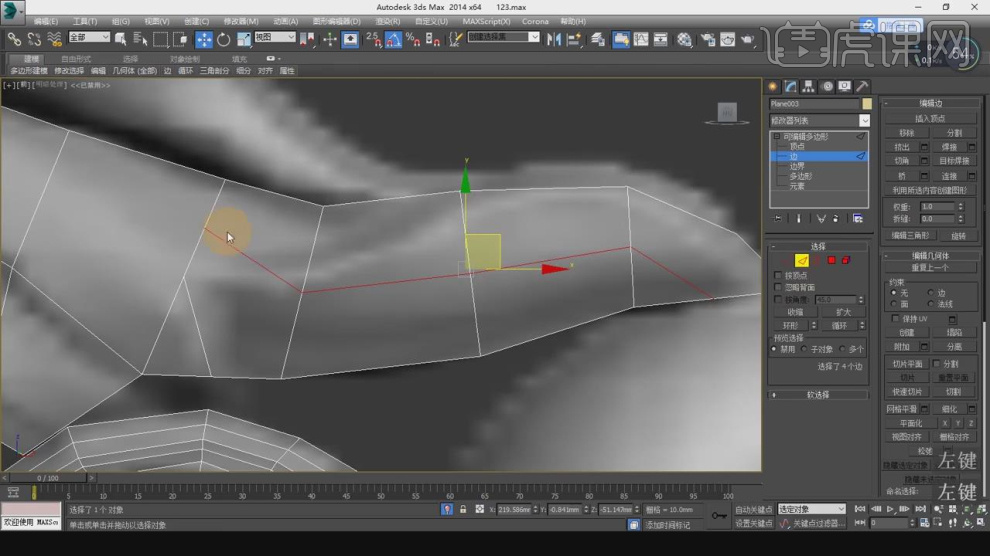
5、在【面】模式下,选择模型在选中的情况下进行挤压,如图所示。
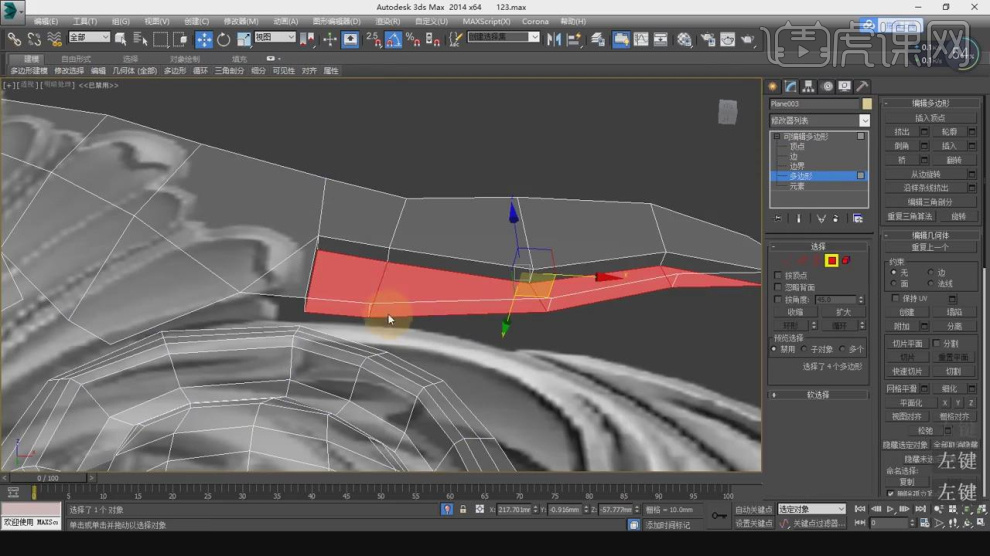
6、在【点】模式下,使用【切割】工具,在模型中进行一次切割,如图所示。
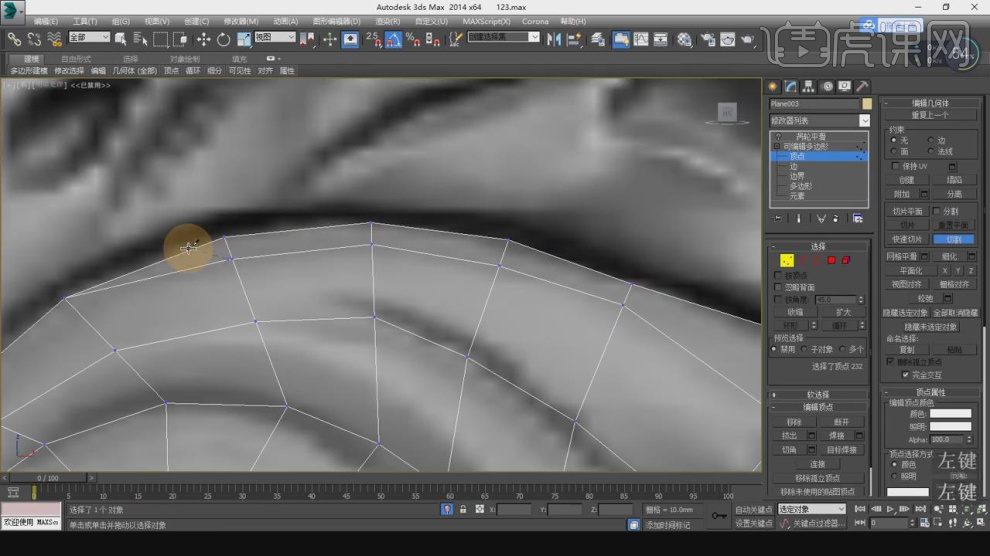
7、然后在效果器中添加一个【涡轮平滑】效果,如图所示。
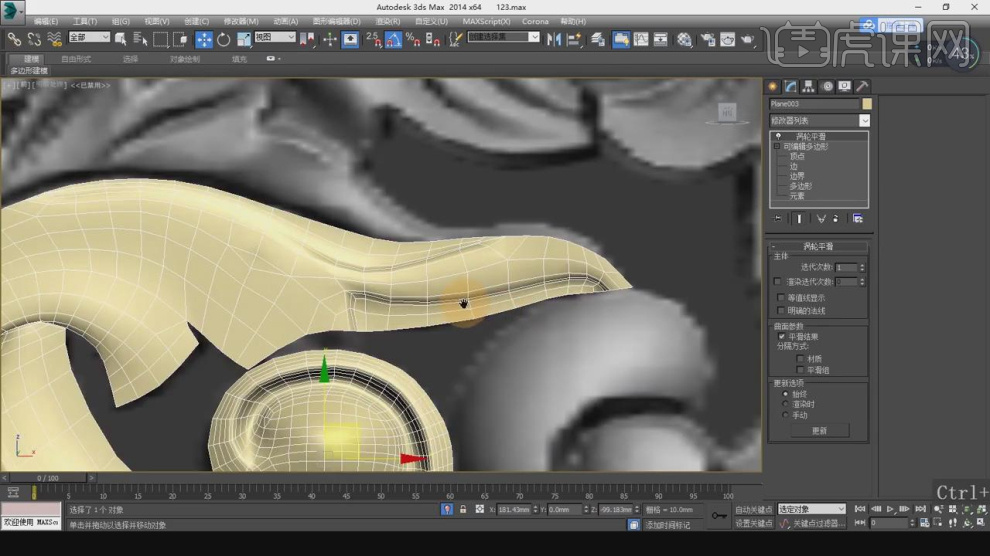
8、在【点】模式下,调整模型的形状,如图所示。
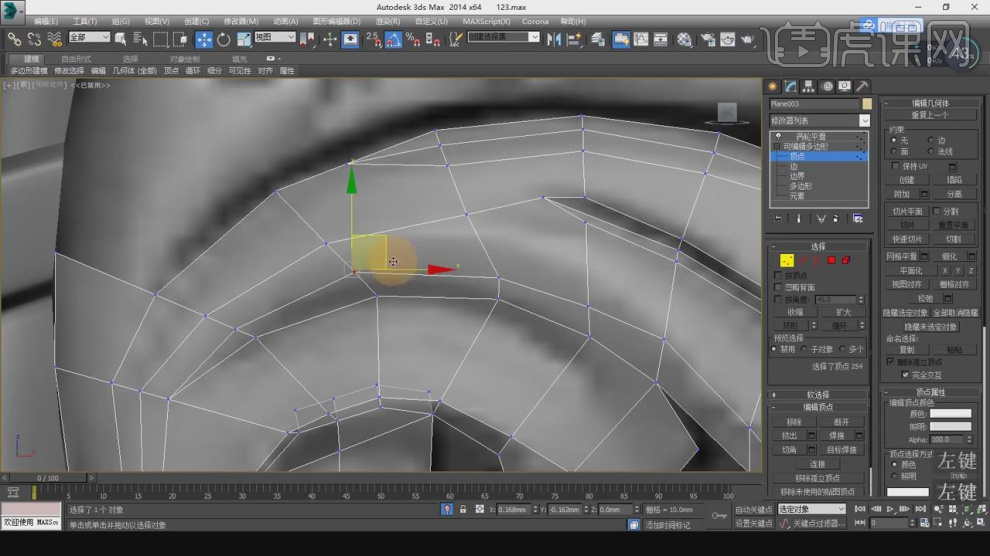
9、我们继续在【点】模式下,调整模型的形状,如图所示。
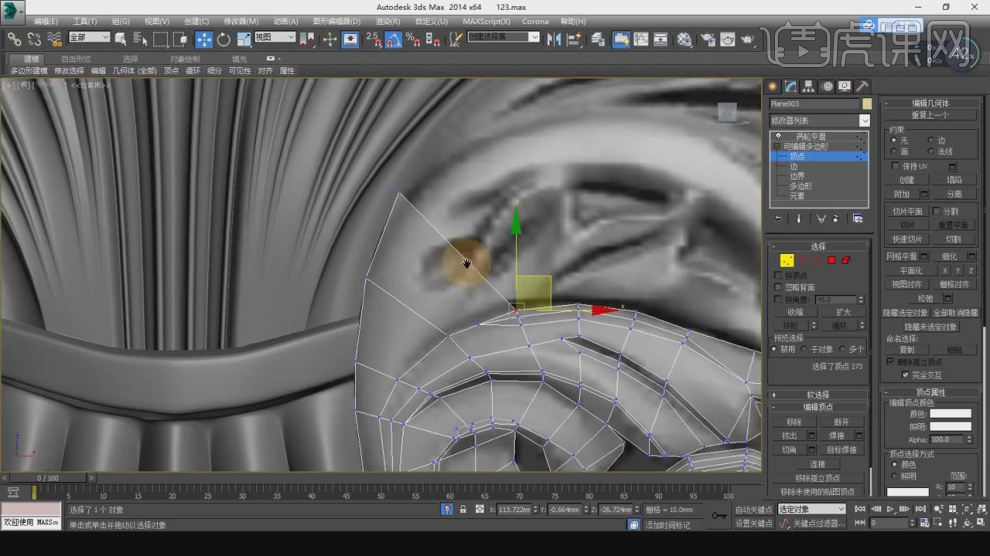
10、在【线】模式下,进行【连接】条线,如图所示。
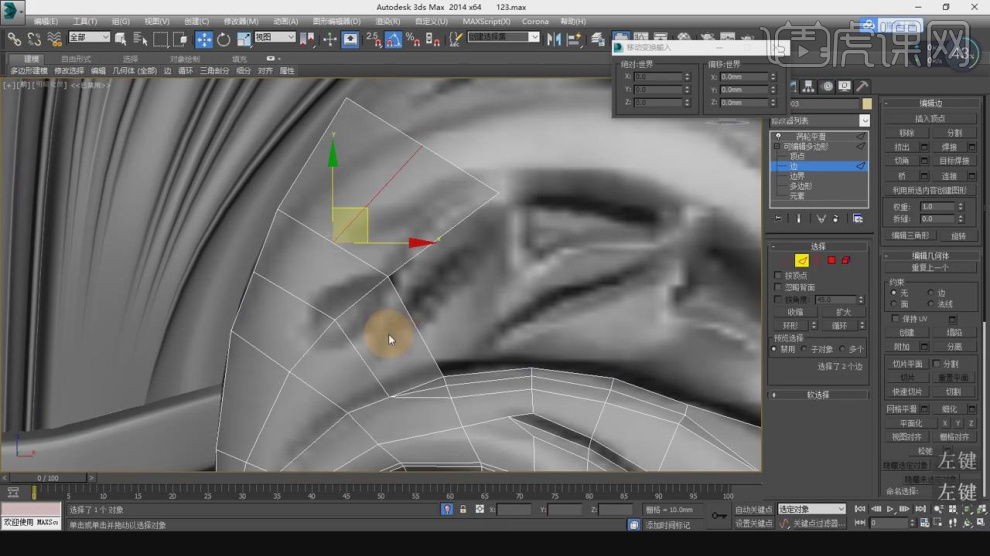
11、在【线】模式下,进行一个【挤出】,如图所示。
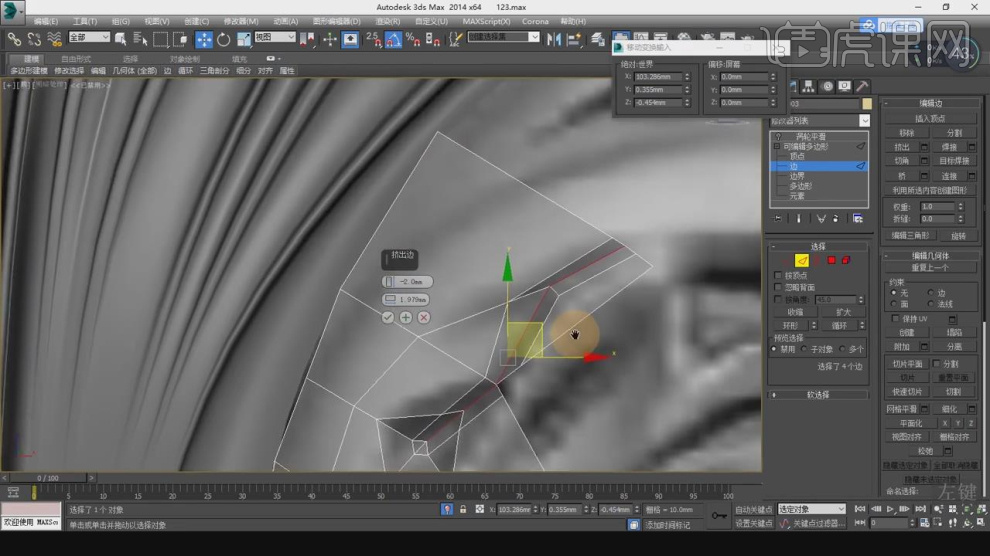
12、在【点】模式下,调整模型的形状,如图所示。
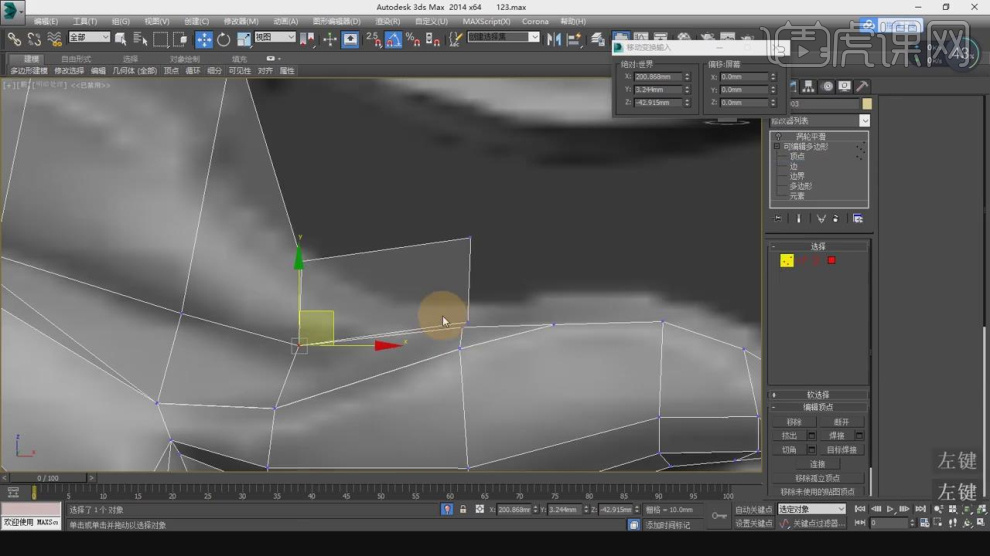
13、开启【捕捉】在【点】模式下,调整模型的形状,如图所示。
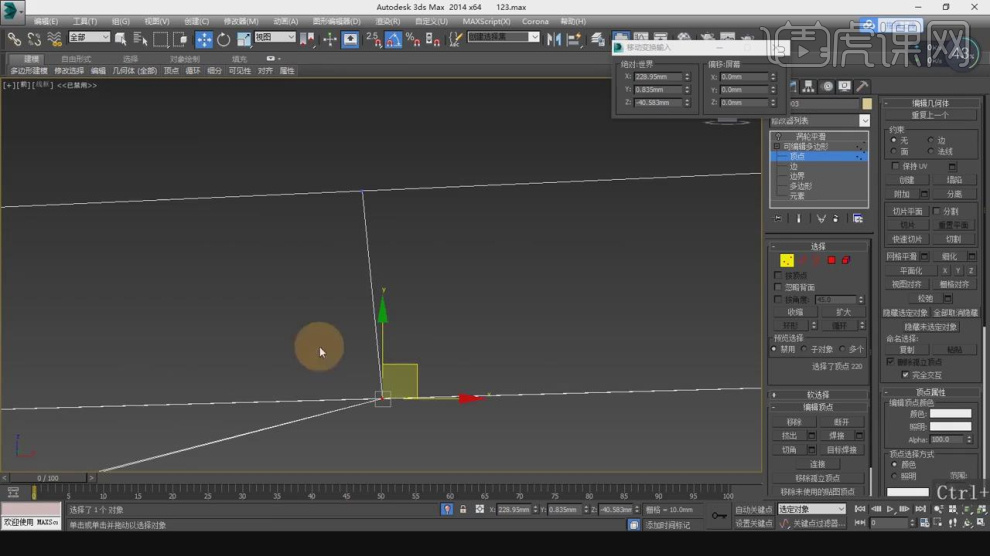
14、然后我们右键鼠标进行一个【删除】,如图所示。
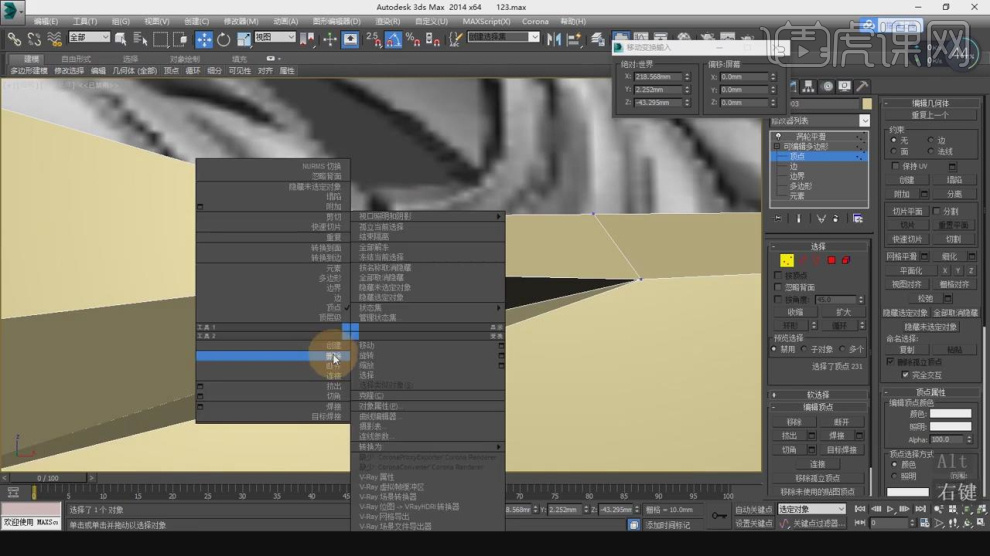
15、在【点】模式下,调整模型的形状,如图所示。
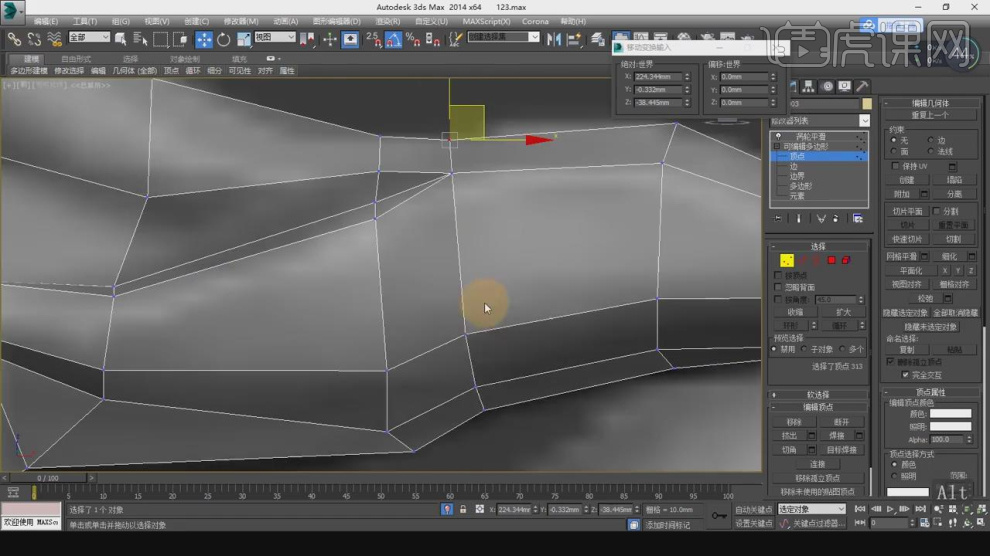
16、在【点】模式下进行一个挤出,如图所示。
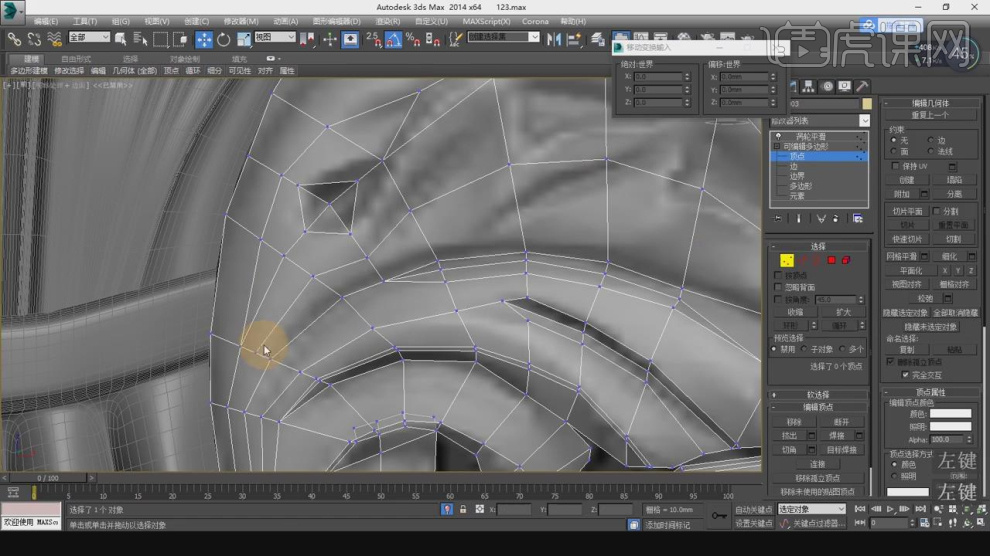
17、在【点】模式下,使用【切割】工具,在模型中进行一次切割,如图所示。
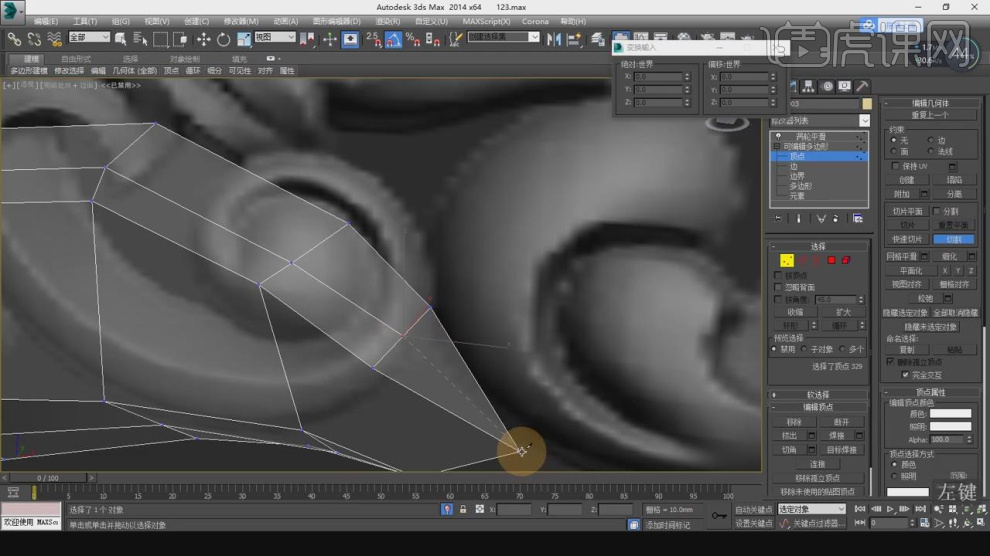
18、在【点】模式下,使用【缩放】命令进行一个调整,如图所示。
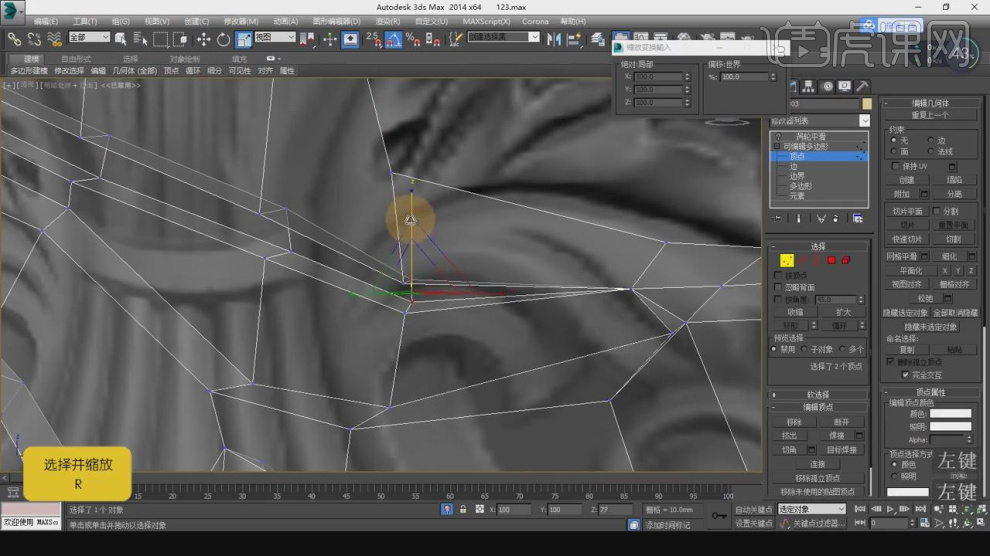
19、最终效果。








